Win11显示已禁用输入法怎么解决
2024-03-20
近期有小伙伴反映在使用电脑的过程中,发现输入法已经被禁用,这是怎么回事呢,出现这种情况应该怎么解决呢,接下来小编就给大家详细介绍一下Win11显示已禁用输入法的解决方法,大家可以来看一看。
解决方法:
1、右击左下角任务栏中的"开始",选择选项列表中的"设置"。
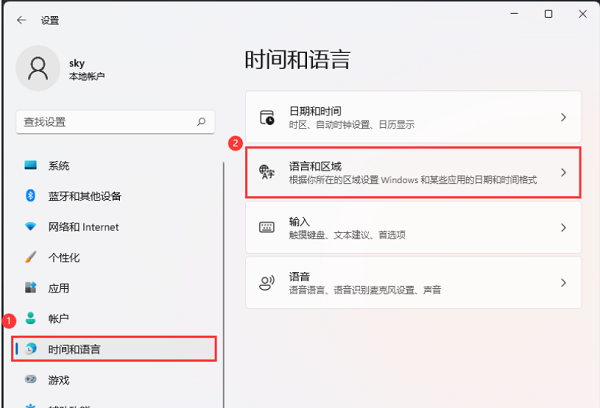
2、进入到新的界面后,点击左侧栏中的"时间和语言"选项,随后点击右侧中的"语言和区域"。
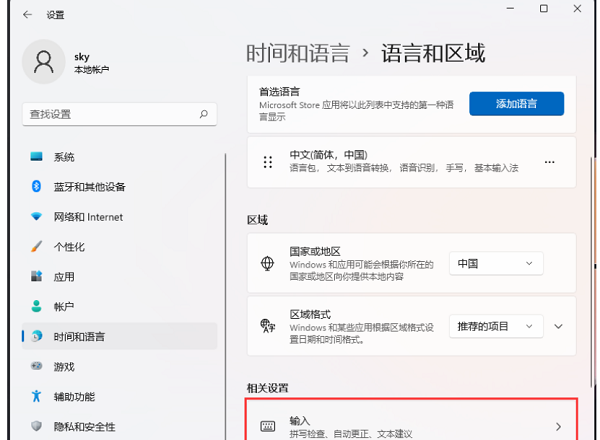
3、然后点击其中的"高级键盘设置"。
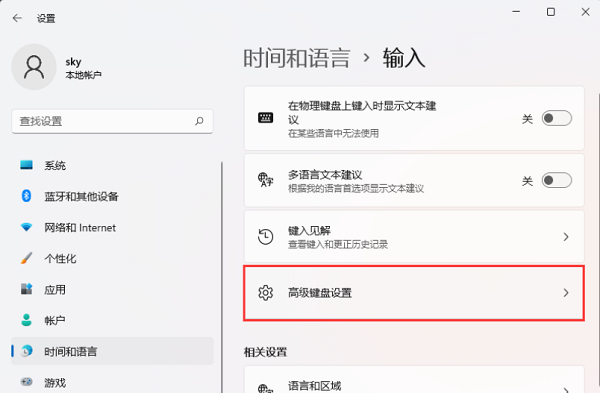
4、最后将"替代默认输入法"设置为"中文(简体,中国) - 微软拼音"即可。
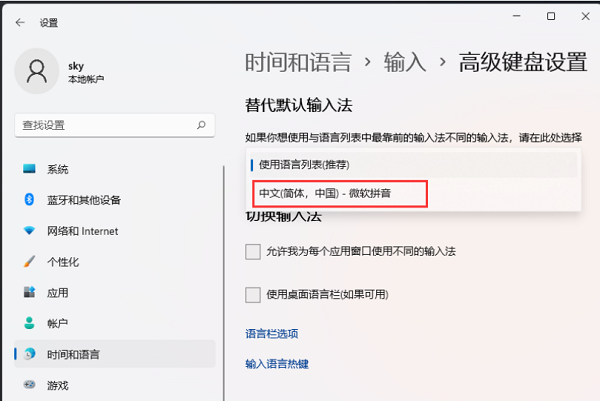
最新教程
-
驱动人生怎么关闭客户端最新版本检测更新:2024-11-16
-
驱动人生怎么设置驱动安装完成后自动删除安装包更新:2024-11-15
-
win10允许应用在后台运行怎么打开更新:2024-11-14
-
win10此设备的用户通知访问权限怎么开启更新:2024-11-13
-
win10此设备的应用诊断信息访问权限怎么打开更新:2024-11-12





